什麼是分鏡?
分鏡是電影連續鏡頭的視覺大綱,由單獨影格或圖格組成。每個圖格都包含了視覺提示、鏡頭方向、對話或其他相關細節。
分鏡往往看起來就像連環漫畫,每個圖格由場景和人物的草圖所構成。可能由分鏡師繪製,或是在電腦上使用各種不同應用程式和分鏡範本創作而成。
許多電影工作者和影片創作人會在前置作業中使用分鏡,藉此分析想法和拆解連續鏡頭,並在拍攝開始前將想法轉換為分鏡表上的視覺畫面。
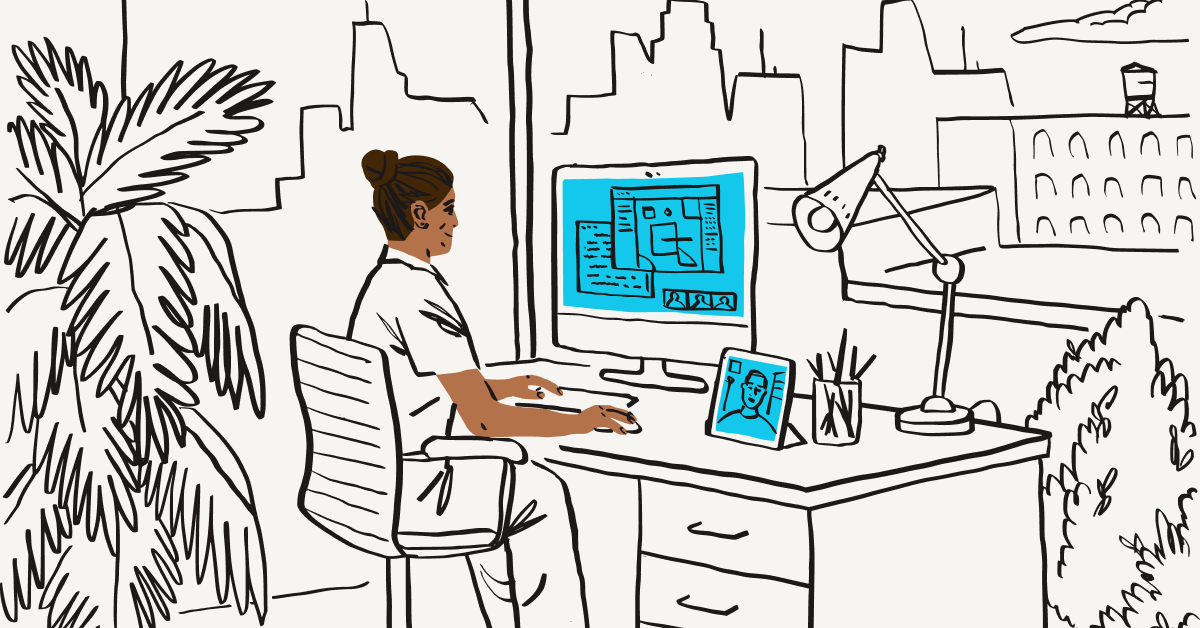
分鏡涵蓋哪些內容?
- 用於呈現影片連續鏡頭中各影格的繪圖、草圖、影像或相片。
- 鏡頭說明,以便提供更多背景資訊 (例如鏡頭角度、照明、對話和動作)。
- 標示運鏡和/或角色走位的箭頭,也可用來說明每個鏡頭如何連接到下一幕。
- 具體的鏡頭規格,例如尺寸、鏡頭長度和構圖。
在規劃接下來的影片專案時,為了將您的故事具體呈現,您可能已經做了類似的準備。在著手製作影片前,運用分鏡整理這些想法和筆記,進而擬定明確的計畫,將是個好方法。
如何為影片製作分鏡
當影片已經定好腳本後,便是時候製作分鏡了。如果您想使用專屬分鏡軟體,市面上有許多免費或付費的選擇。不過,您也能選擇用簡單的方式開始,將分鏡作為影像新增至 Dropbox Paper 文件,只要簡單拖放便能按照需求重新排序。
或者,您也可以僅使用鉛筆和紙,製作傳統分鏡。無論選擇何種方式,製作分鏡的過程都很簡單而且很有成就感。
步驟 1:製作拍攝清單
從腳本中挑選一個場景或連續鏡頭。在 Dropbox Paper 等平台上,寫下為了拍攝連續鏡頭,您想拍的相機鏡頭。根據您希望涵蓋的內容,為每個鏡頭加入說明:
- 正在進行什麼動作?
- 包含了哪些角色?
- 鏡頭該如何移動?
您也可以將其他元素完整列入拍攝清單中,例如鏡頭尺寸、鏡頭類型、所需設備、運鏡等資訊。
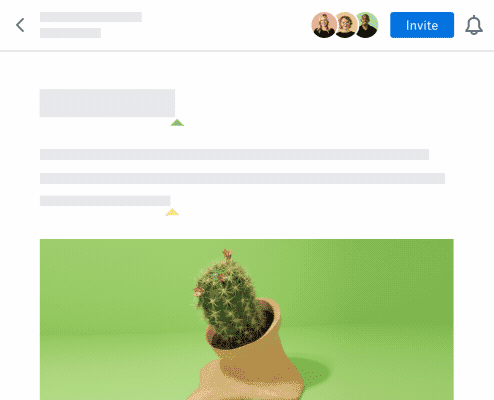
步驟 2:為影片描繪出每幕連續鏡頭
有些分鏡本身就是藝術品,由專屬分鏡師精心製作。儘管您不是厲害的藝術家,但也能為影片製作分鏡。
從幾張簡單的草圖開始,在各個圖格勾勒畫面,就能為連續鏡頭建立大綱。在製作初版分鏡時,就算只是基本圖形和人物線條,但只要能傳達出關鍵要素即可。請在圖格中持續發展這些要素,等到看起來有點像連續漫畫時,連續鏡頭便完成了。
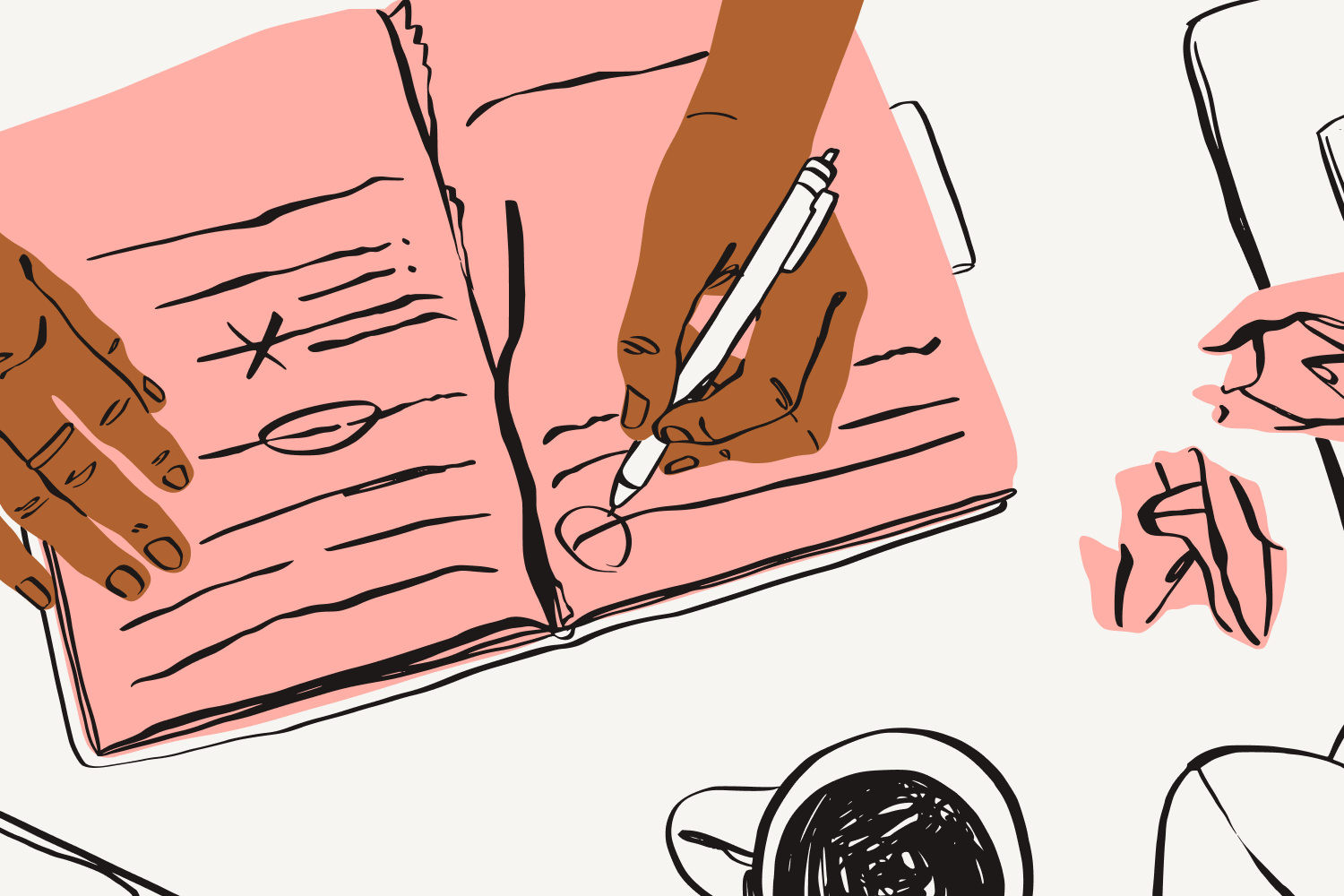
步驟 3:將視覺提示新增至背景資訊
將視覺提示新增至每個圖格,例如新增箭頭以標示鏡頭或角色如何移動。您也需要納入角色會進行互動、或是可能成為場景關鍵的重要道具。聲音效果也可以寫成文字,就如同在連環漫畫中所呈現的效果。
每一項元素都會為圖格新增一層背景資訊,如此一來在拍攝進行時,這些資訊便能做為參考。
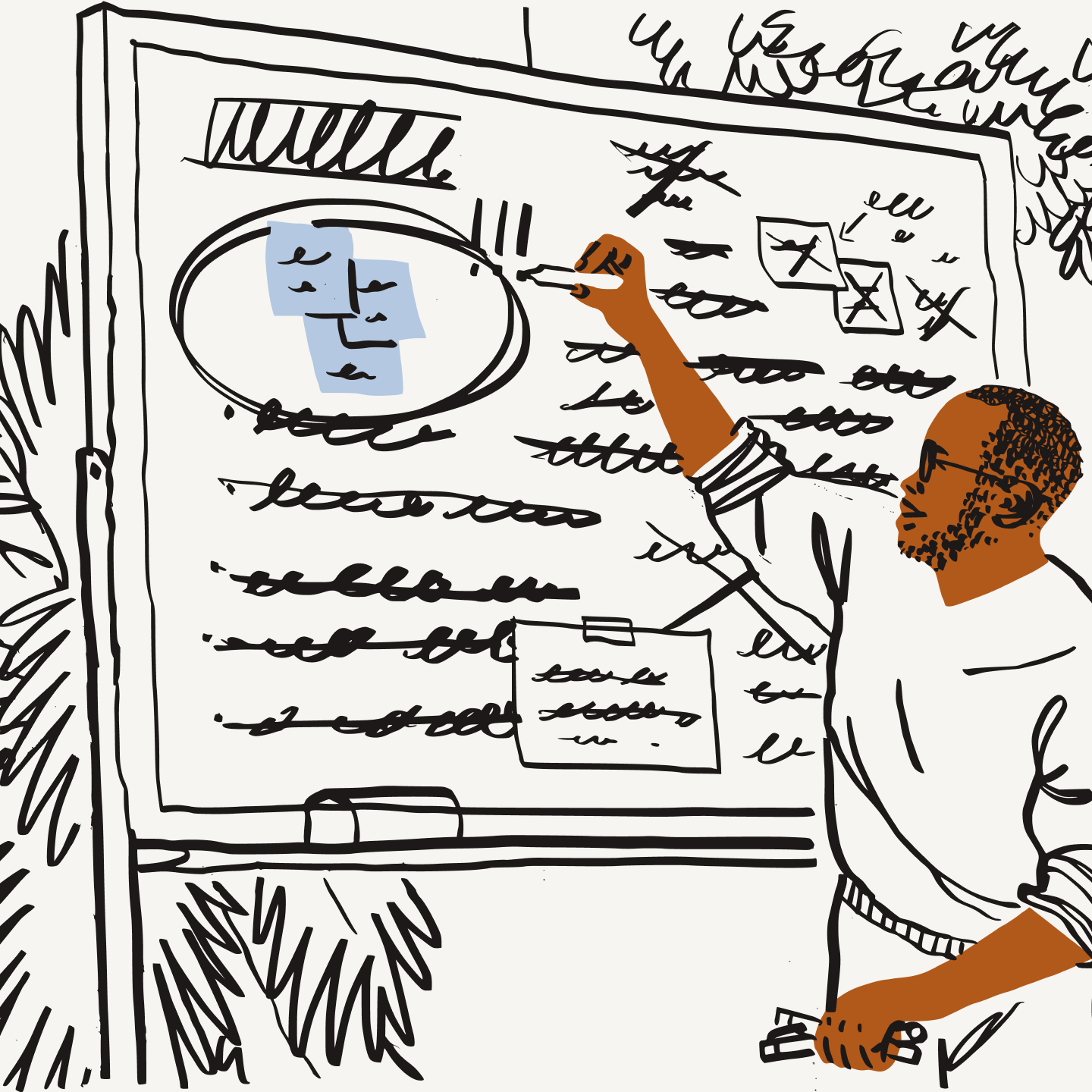
步驟 4:新增對話和 (簡要) 書面說明
儘管一張圖片勝過萬語千言,但在分鏡中新增更多說明絕對有益無害。
在每個圖格下方包含對話片段和場景的簡要說明,能幫助您在分鏡與腳本之間建立連結。這也是種理想作法,能傳達您無法用簡單繪圖表達的事物,例如旁白、整體語氣或角色思緒。

如果您在分鏡完成之前,需要他人協助提供意見,您可將分鏡表上傳至您的 Dropbox 帳戶,並與他人共享分鏡影像檔案的連結。若您使用的是 Dropbox Paper,就可以邀請其他人一同進行協作。如此一來,您的好友、協作者和客戶便能將意見直接新增至影像中。
如果您正在製作動畫分鏡,甚至可以在開始製作影片前更進一步,建立「動畫腳本」。動畫腳本即為場景效果的模擬預覽,加入了動作、音訊和時間,藉此體會動畫的呈現效果。
分鏡如何與影片創作過程完美契合
在拍攝開始之前,您能運用分鏡向協作者說明影片企畫內容。儘管沒有讀心術,但只要有草圖、作品方向和一些背景說明,便能確保拍攝時大家都在狀況內。
舉例來說,您的影片創作過程可能如下所示:
- 撰寫腳本
- 建立分鏡
- 拍攝所需影片片段
- 上傳影片片段至您的 Dropbox 帳戶
- 使用影片剪輯軟體,剪輯影片
- 與協作者或客戶共享影片初剪
- 直接在影片中獲得清楚、精準的畫面回饋
- 在影片完成前根據回饋做出變更
儘管分鏡於最初拍攝流程便開始運作,這並不代表所有影片都完成拍攝後,這些分鏡就毫無用處了。
如何運用分鏡創造最大價值
大多數影片創作者會在拍攝過程中充分運用分鏡,針對製作情形進行檢查。如果漏拍了鏡頭,只要檢視分鏡便能輕鬆找出。在進入評論階段時,分鏡也將成為交出影片傑作的關鍵秘訣。
只要使用 Dropbox Replay,您只需要傳送連結,就能將影片分享給審查人員。協作者和客戶便能直接在瀏覽器中查看您的影片檔案,並針對特定畫面提出意見,更能直接在畫面上留下標記。無須共享大型檔案,也無須 Dropbox 帳戶,評論者也能新增註解。
分鏡成為影片創作關鍵的原因
無論您是要製作放在社群媒體上的幕後花絮片段,或是為客戶的下一個重大發表製作公告影片,規劃影片都需要嚴密的準備工作。將想法付諸實現,不太可能只是拿起相機拍攝這麼簡單而已。
分鏡能將影片拆分為鏡頭和連續鏡頭
建立分鏡能讓您將故事拆分成小單元。這能幫助您更容易記住自己的想法,並釐清如何將這些想法在螢幕上付諸實現。如果特定畫面起不了作用,只需將其刪除或在連續鏡頭中重新排序即可。分鏡的設計使得裁切和改變更加容易,能節省時間和金錢,不必在每次更改一部份連續鏡頭時重新繪製草圖。
在分鏡階段更容易調整流動與節奏
分鏡也提供好方法,幫助您釐清如何從一個連續鏡頭過渡到下一個。有什麼辦法能自然銜接兩者呢?有些精巧鏡頭運作是否能流暢轉場呢?用視覺提示來講述故事,便能更輕鬆地避免轉場不流暢的狀況,或者在起初就發現鏡頭銜接不順之處。
一個好分鏡能幫助客戶預先將影片成果視覺化
不管腳本寫得多麼完美,大多數人還是使用視覺提示,幫助呈現最佳成果。如果您正在為客戶製作影片,分鏡能在拍攝工作開始前,提供徵求回饋和簽核的絕佳機會。
一份詳細分鏡能在拍攝開始前,幫助您的客戶預先將最終影片視覺化。比起在影片製作過程中途才獲得重要回饋,詳細分鏡不只非常適合與客戶保持意見透明並且有利於協作,更能為您節省大量時間、精力和金錢。
在真正的協作儲存空間中創作您理想中的影片
在 Dropbox Paper 中規畫拍攝清單。 上傳分鏡和影片檔案至您的 Dropbox 帳戶。Dropbox Replay 能協助您共享檔案並取得回饋,還能隨時隨地根據意見採取行動。Dropbox 不僅能儲存您的檔案,更能協助您完成工作。
